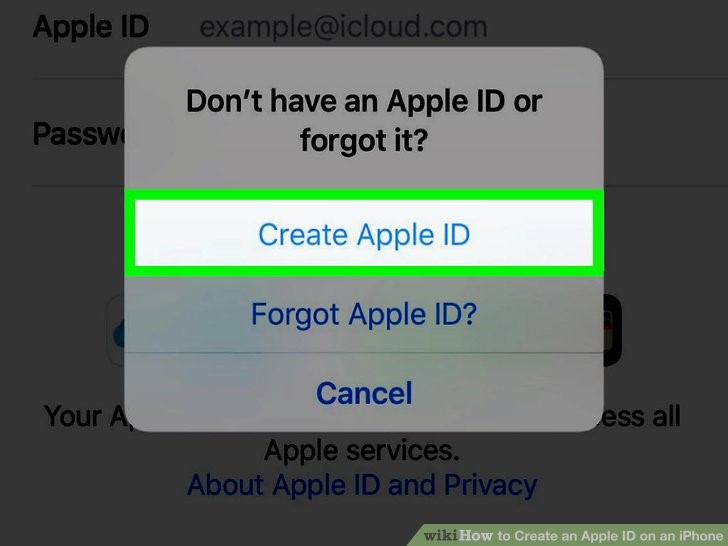Содержание
Как пользоваться Apple ID — Cyber-M
После покупки iPhone или другой техники Эпл пользователю необходимо создать учетную запись в экосистеме бренда – Apple ID. Она нужна для пользования всеми сервисами, разработанными компанией – iCloud, iTunes, App Store и т.д.
Чтобы создать идентификатор на новом Айфоне, понадобится указать такие данные: имя, день рождения, email, номер телефона. Делается это в процессе стартовой настройки гаджета или в любое другое время в App Store. В первом случае необходимо нажать «Создать Apple ID бесплатно». Здесь нужно написать дату рождения и имя, а затем нажать «Далее». Следующий этап – ввести адрес электронной почты или использовать бесплатный от iCloud.
Для подтверждения email-адреса и настройки двухфакторной аутентификации важно идти по инструкциям, появляющимся на экране. Этот шаг можно пропустить и вернуться к нему в другое время, заглянув в меню «Настройки».
Для создания на телефоне Эпл идентификатора через App Store потребуется:
- Запустить магазин приложений и нажать кнопку входа.

- Выбрать «Создать новый Apple ID».
- Следовать всплывающим рекомендациям. Адрес электронной почты, который вы внесете, станет Apple ID.
- Ввести данные банковской карты и адрес для выставления счетов, нажать «Готово». Кстати, если не хотите вносить эти сведения, выберите строку «Нет».
- Подтвердить номер телефона. Это требуется для удостоверения личности пользователя и восстановления аккаунта, если в этом возникнет потребность.
- Нажать далее и проверить электронную почту. На нее должно прийти сообщение для подтверждения адреса email.
Как войти в учетную запись на новом iPhone
Для этого вам понадобится:
- Открыть на смартфоне «Настройки».
- Нажать «Вход на [имя девайса]».
- Ввести Apple ID и указать пароль.
- При необходимости ввести проверочный код из 6 символов, отправленный на номер телефона.
Как изменить настройки
- Выбрать на смартфоне «Настройки».
- Перейти к необходимым действиям: обновить контактные сведения, изменить пароль или настройки «Семейного доступа».

Как управлять способами оплаты
Пользователь Apple iPhone может изменять, добавлять или удалять способы оплаты, которые применяются в iTunes Store, iCloud и других службах компании. Когда владелец Apple ID изменяет платежные данные, во всех приложениях и сервисах, подключенных через идентификатор, они обновляются автоматически.
Чтобы внести изменения в варианты оплаты, нужно:
- Открыть «Настройки».
- Нажать имя пользователя.
- Выбрать «Оплата и доставка». Система может запросить осуществить вход через Apple ID.
- Для добавления варианта оплаты – нажать «Добавить способ оплаты».
- Для обновления – нажать «Способ оплаты» и внести изменения.
- Для удаления – нажать «Изменить», далее выбрать «Удалить».
- Для изменения порядка вариантов оплаты – нажать «Изменить» и переместить их в нужной последовательности.
Как пользоваться функцией «Вход с Apple»
Если на каком-либо сайте или в приложении присутствует кнопка «Вход с Apple», то есть возможность настроить вход в учетную запись посредством Apple ID.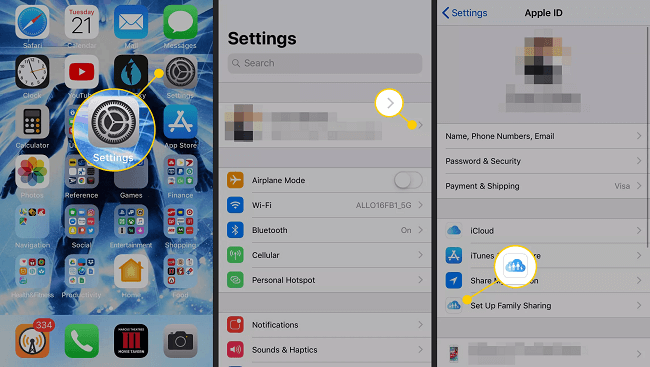 Это удобно, так как не нужно использовать аккаунт в соцсети или регистрироваться заново.
Это удобно, так как не нужно использовать аккаунт в соцсети или регистрироваться заново.
«Вход с Apple» – опция, внедренная для обеспечения конфиденциальности и контроля за использованием персональных данных. Ее поддерживают операционные системы, разработанные компанией Эпл, а также любые веб-браузеры.
Чтобы пользоваться функцией, необходимо нажать кнопку «Вход с Apple» на сайте или в приложении, проверить информацию о себе и войти с помощью пароля, Touch ID или Face ID.
Для чего нужен «Семейный доступ»
Общий доступ для шести членов семьи позволяет совместно пользоваться сервисами компании – делиться подписками, покупками, личными файлами, одобрять скачивания и покупки детей и многое другое. Для подключения функции один взрослый должен пригласить остальных членов семьи. Сделать это можно в «Настройках» на смартфоне Apple согласно инструкциям на экране. Каждый член семьи получает доступ к контенту и подпискам группы, но продолжает использовать личную учетную запись.
Как отменять подписки
Отменить любую подписку вы сможете открыв «Настройки» и нажав «Подписки». Необходимо выбрать подписку и нажать «Отменить».
Как бесплатно создать аккаунт в App Store на iPhone или iPad
Написал: Deavy 29 января, 2012
Одной из самых популярных и обсуждаемых статей на «Маководе» в течение почти трех лет является вот эта инструкция по бесплатному созданию учетной записи в App Store без кредитной карточки. Однако, далеко не все знают, что то же самое можно сделать прямо в iOS, без подключения своего iPhone, iPad и iPod touch к компьютеру. Добро пожаловать в эру «PC Free».
Для начала стоит сказать, что создать Apple ID можно при первой настройке вашего мобильного гаджета. Выбрав локализацию системы и включив службы геолокации, вам будет предложено войти под существующим аккаунтом или создать его. Нажимаем вторую кнопку, выбираем дату рождения, имя, электронную почту, вопрос для проверки вашей личности и соглашаемся с условиями пользовательского соглашения.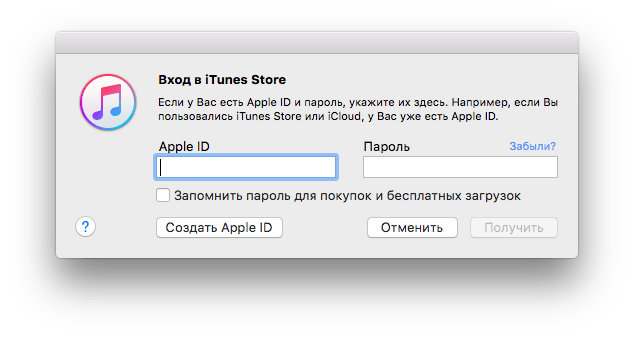
Но во время первоначальной настройки смартфона далеко не всех заботил этот вопрос, а некоторым, возможно, потребуется создать новый Apple ID на своем iPhone или iPad для членов семьи или друзей. Поэтому я расскажу, как быть в этом случае.
Для начала зайдите в Настройки.app > Магазин и проверьте, какой идентификатор Apple у вас выбран. Вы можете нажать на это поле и тапнуть по кнопке «Выйти». Теперь откройте приложение App Store на своем устройстве, найдите и попробуйте загрузить любую бесплатную программу (это нужно сделать обязательно, иначе в дальнейшем у вас будут просить кредитную карту).
Система предложит создать новый Apple ID и подтвердить свою страну или регион. Еще вам, равно как и в случае с первоначальной настройкой, потребуется прочесть и принять условия обслуживания в магазине iTunes Store, нажав на кнопку Agree.
Далее заполняем адрес электронной почты, пароль и подтверждение пароля, секретный вопрос и ответ на него, а также дату рождения. Заодно можно оформить подписку на новостную рассылку от Apple и iTunes Store. Обратите внимание, что выбранный пароль должен удовлетворять таким требованиям:
Заодно можно оформить подписку на новостную рассылку от Apple и iTunes Store. Обратите внимание, что выбранный пароль должен удовлетворять таким требованиям:
- быть в длинну не менее 8 символов;
- включать в себя как минимум одну заглавную букву и одну цифру;
- не содержать пробелов или трех одинаковых символов подряд;
- также, вы не можете использовать в качестве пароля ваш Apple ID (адрес электронной почты) или старый пароль, которым вы пользовались в течение года.
Обязательно укажите нормальный секретный вопрос и дату рождения, поскольку при обращении в службу поддержки сотрудники Apple могут попросить прислать вас эти данные для проверки личности.
Только после этого в качестве средства оплаты можно будет выбрать «None» — это означает, что вам не потребуется вводить данные о своей кредитке и вы без проблем сможете загружать бесплатные приложения и игры. Заполняем поля Обращение (Mr.) и Полное имя, Адрес, Город, Штат, Индекс и Номер телефона — для поиска такой информации лучше всего подходит, например, Google Maps:
Остается лишь подтвердить новый аккаунт: зайдите в указанный почтовый ящик, перейдите по ссылке, присланной в электронном письме, а в окне мобильного Safari введите имя учетной записи и пароль.
Вот и все — новая учетная запись создана, активирована и готова к использованию. Если у вас возникнут какие-либо проблемы, обращайтесь к нам в комментариях.
Читайте также:
Как получить Apple ID без устройства Apple
Нет iPhone? Без проблем!
Хотите узнать, как получить Apple ID? Apple ID — это первое, что вам понадобится, если вы хотите жить в экосистеме Apple. На самом деле, без Apple ID удачи в использовании любых сервисов Apple, включая iCloud, Apple TV+, Apple Music, Apple Arcade, Apple News и другие.
В этой статье вы узнаете, как получить Apple ID, даже если у вас нет устройства Apple.
Что такое Apple ID?
Apple ID — это универсальный логин, который позволяет вам получить доступ к широкому спектру услуг Apple. Другими словами, Apple ID мало чем отличается от вашего имени пользователя Google или Facebook. Все три являются типами универсальных логинов, которые позволяют вам получить доступ к соответствующим экосистемам.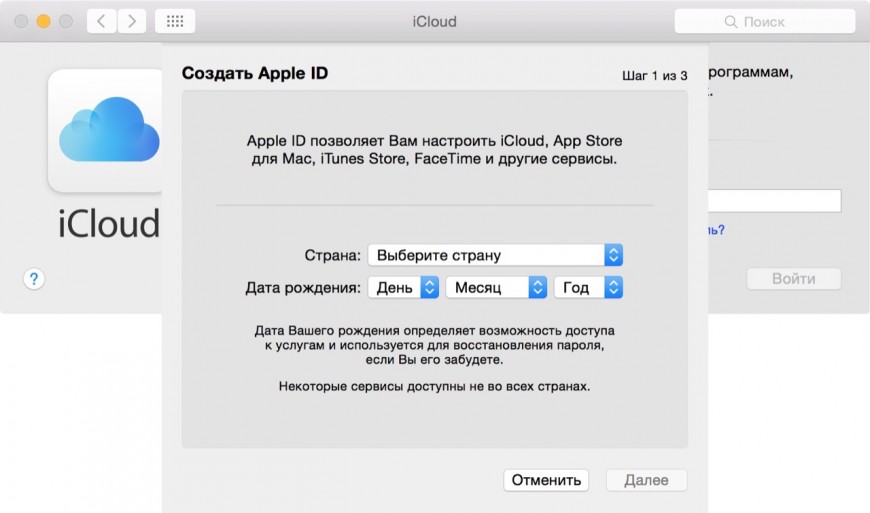
Вот как Apple официально описывает Apple ID:
«Apple ID — это личная учетная запись, которую вы используете для доступа к службам Apple, таким как App Store, iCloud, Messages, Apple Online Store, FaceTime и другим. Он включает информацию, которую вы используете для входа, а также все контактные данные, платежные данные и данные безопасности, которые вы будете использовать в службах Apple».
У меня уже есть Apple ID?
Если вы когда-либо пользовались услугами Apple или владели Mac или iPhone, скорее всего, у вас есть Apple ID. Вы не можете создавать резервные копии данных в iCloud, слушать Apple Music или покупать контент через iTunes Store без Apple ID.
Имейте в виду, что вы должны использовать только один Apple ID. ЕСЛИ вы используете более одного, это может привести к конфликтам в будущем, если вы, например, покупаете музыку через один Apple ID, а подписываетесь, например, на Apple Arcade через другой.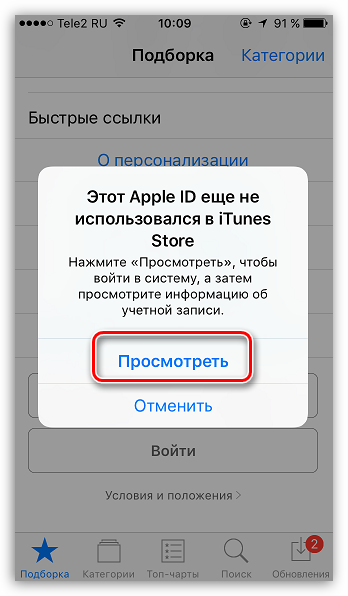
Бесплатно ли Apple ID?
Да. Apple не берет с вас денег за создание Apple ID. Любой желающий может установить его бесплатно. Однако то, что у вас есть Apple ID, не означает, что вы можете получить доступ к Apple Music или Apple TV+. Вам нужно будет подписаться на эти услуги, если вы хотите получить доступ к их контенту.
Где люди обычно создают Apple ID?
Люди обычно создают Apple ID на своем устройстве Apple. То есть Apple позволяет очень легко создать Apple ID на новом iPhone, iPad или Mac, который вы только что купили.
Однако вы также можете создать Apple ID на ПК через iTunes.
Создание Apple ID без устройства Apple
Но на самом деле вам не нужны НИКАКИЕ устройства Apple или программное обеспечение для создания Apple ID. Вы также можете создать Apple ID прямо в веб-браузере — это означает, что вы можете создать Apple ID, используя практически любое устройство (при условии, что на этом устройстве установлен веб-браузер настольного класса).
Вот как создать Apple ID в Интернете:
- Откройте выбранный веб-браузер (Safari, Chrome, Firefox и т. д.)
- В адресной строке перейдите на адрес appleid.apple.com.
- В верхней части страницы Apple ID нажмите «Создать свой Apple ID».
- На следующем экране введите свое имя, адрес и другую запрашиваемую информацию, включая адрес электронной почты и номер телефона.
- После ввода информации нажмите «Продолжить».
- Теперь следующим шагом будет проверка вашего адреса электронной почты и номера телефона, которые вы указали во время установки.
После проверки будет создан ваш Apple ID, который можно использовать для входа в службы Apple.
И выписка:
- Как включить и выключить уведомления о прочтении WhatsApp
- Контакты iPhone Legacy: как использовать цифровое наследие
- Как скачать видео HBO Max (фильмы и телешоу)
- Есть ли у Apple метавселенная?
- Android AirTag Tracker: как найти AirTags с помощью Android
- Что такое AirPods ограниченной серии?
- Что Apple выпустит в 2022 году?
- Что означает буква «i» в iOS?
- Стоит ли покупать iCloud+? Мои 2 цента…
- Почему в Apple Pay написано «Плати с паролем»?
Фейсбук
Твиттер
LinkedIn
Смешивание
Реддит
WhatsApp
флипборд
Пинтерест
Более
Майкл Гротхаус
Эксперт Apple и писатель, Майкл Гротхаус освещал технологии на KnowYourMobile в течение большей части 10 лет.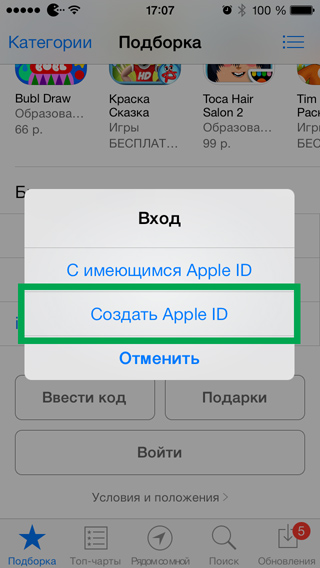 До этого он работал в Apple. А до этого он был киножурналистом. Майкл — опубликованный автор; его книга Epiphany Jones была признана одним из лучших романов о Голливуде Еженедельник развлечений . Майкл также является писателем в других изданиях, включая VICE и Fast Company.
До этого он работал в Apple. А до этого он был киножурналистом. Майкл — опубликованный автор; его книга Epiphany Jones была признана одним из лучших романов о Голливуде Еженедельник развлечений . Майкл также является писателем в других изданиях, включая VICE и Fast Company.
Как получить приложения без Apple ID/пароля Apple [Руководство 2022]
Иногда вы просто обнаруживаете необходимость получить приложение, не будучи к этому готовым. Один из таких случаев — когда у вас нет учетной записи Apple, которая требуется при установке приложений.
Включает Apple ID и пароль. Вот почему часто бывает приятно иметь альтернативный способ , как получить приложения без Apple ID 9.0004, помимо прямого получения официальными средствами.
Если раньше это было легко, то сейчас нет. Вам придется избегать подозрительных методов, если вы не хотите быть пойманным Apple и получить шанс быть заблокированным на платформе. Вот почему эта статья была создана, чтобы предоставить вам 6 различных способов получения приложений без Apple ID.
Люди также могут прочитать:
Как удалить Apple ID с iPhone?
Зачем узнавать, как получать приложения без Apple ID?Способ 1. Используйте сторонний инструмент для получения приложений для iPhoneСпособ 2. Сделайте джейлбрейк устройства iOSСпособ 3. Загрузите старую версию iTunesСпособ 4. Выйдите из своей учетной записи AppleСпособ 5. Настройте свой Настройки AppleВывод
Зачем учиться получать приложения без Apple ID?
Раньше было очень легко узнать, как получить приложения без Apple ID на вашем iPhone. Вы просто можете использовать свое устройство iOS, настроить свою учетную запись, а затем связать устройство через iTunes со старым или чужим Apple ID. Затем сразу скачайте приложение оттуда на свой телефон.
Кроме того, вы также сможете легко получить доступ ко многим функциям. Это включает в себя покупку приложений и музыки, которые можно загрузить на ваше устройство. Однако это внезапно изменилось с обновлением, которое iOS 12.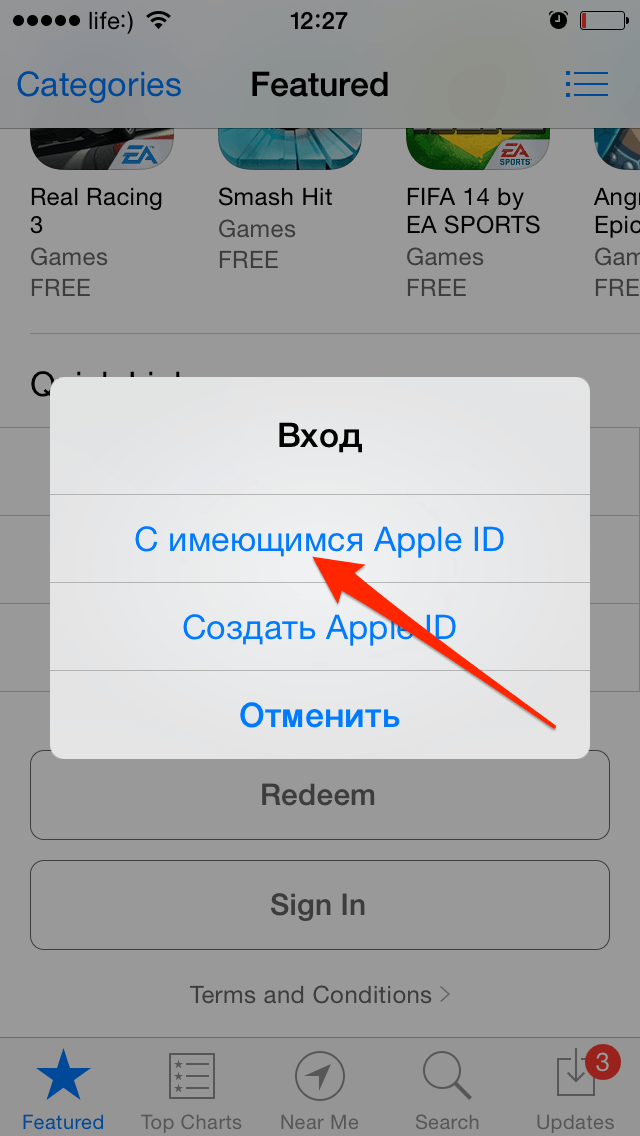 7 принесло пользователям.
7 принесло пользователям.
Более известное как удаление известного и удобного App Store в iTunes. Раньше вы могли загружать приложения на свой Mac iTunes AppStore и отправлять их на свой iPhone. Но теперь вам нужно загружать свои приложения прямо через iOS AppStore на свой телефон, для чего вам нужно ввести свой Apple ID.
Хотя для других это может быть отличным шансом, что делать тем, у кого нет Apple ID? Итак, что вам нужно сделать, чтобы научиться получать приложения без Apple ID?
Как правило, мы можем порекомендовать вам шесть вариантов, чтобы сделать это возможным:
- Используйте сторонний инструмент, который может загружать и загружать приложения на ваше устройство.
- Сделайте джейлбрейк своего устройства iOS, чтобы вы могли использовать альтернативный загрузчик приложений.
- Загрузите старую версию iTunes, которая по-прежнему поддерживает App Store.
- Обойти аутентификацию, выйдя из своей учетной записи Apple.
- Измените настройки Apple, чтобы Apple ID не требовался для каждой транзакции.

- Загрузите приложения на свой компьютер, а затем перенесите их на устройство iOS.
Хотя бы один из этих вариантов должен сработать для вас.
С учетом сказанного давайте начнем с вашего самого первого варианта, который, как мы также думаем, будет самым простым для вас, как получить приложения без Apple ID.
Способ 1. Использование стороннего инструмента для получения приложений для iPhone
Самый простой способ получения приложений без Apple ID — использование стороннего инструмента. В конце концов, сторонние инструменты были разработаны так, чтобы их было проще использовать, чем традиционные методы.
Это позволяет вам иметь полный контроль над вашим устройством, независимо от того, как вы используете приложение или как вы загружаете его на свое устройство. Это основное преимущество данного варианта.
Однако, хотя он и самый простой, он точно не самый безопасный. Его главный недостаток заключается в том, что, хотя вы можете получить полный контроль из-за этого, вы также можете потерять контроль, когда вредоносное ПО или вирус вступают во владение.
В любом случае, если вы решили довериться сторонним инструментам ради их удобства, вот что мы рекомендуем вам сделать:
Шаг 1: Загрузите iOS Emu
Первое, что вам нужно сделать, это установить сторонний инструмент, который вы будете использовать для этой опции, iOS Emu. Вам не нужно беспокоиться о его приемлемости, так как есть много положительных отзывов о приложении от пользователей iOS. Вы можете начать с посещения официального веб-сайта приложения iOS Emu: https://iosem.us/
Вы можете загрузить его на свое устройство iOS без использования Apple ID, поэтому вам не нужно беспокоиться о каких-либо сложностях. . Просто нажмите на любой значок, и вы будете перенаправлены на ссылку для скачивания.
Шаг 2. Установите профиль
После установки iOS Emu необходимо создать и установить профиль для приложения. Это можно сделать автоматически, поэтому все, что вам нужно сделать, это активировать профиль. Это можно сделать, открыв приложение «Настройки», выбрав «Общие» и выбрав «Управление профилями и устройствами».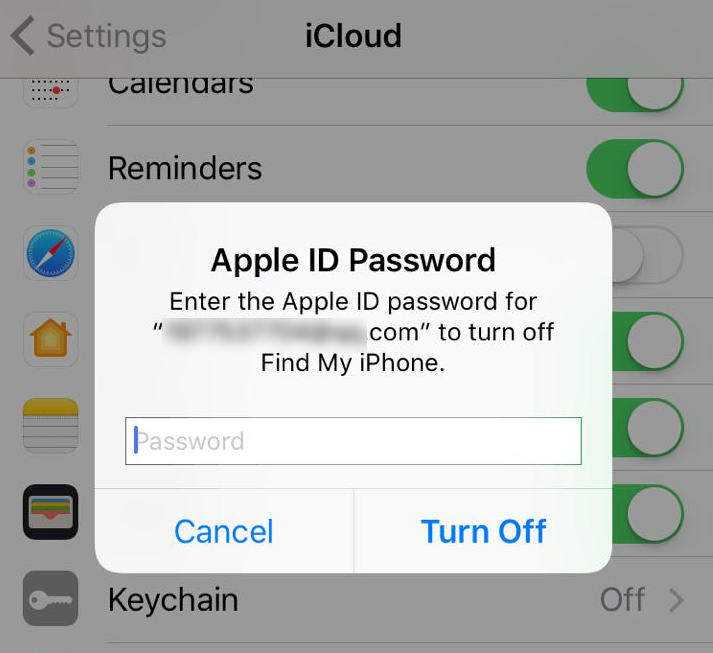
Там вы увидите список профилей. Поскольку iOS Emu уже установлен, должен быть профиль с именем IOSEMU. Нажмите на это, чтобы включить профиль. Если есть какие-либо предупреждения, просто продолжайте подтверждать свое решение.
Шаг 3. Добавьте TuTu Helper
После установки профиля следующим шагом будет добавление TuTu Helper, который позволит вам искать приложения, которые вы хотите получить. Чтобы добавить помощника TuTu в приложение iOS Emu, вам также необходимо посетить его официальный сайт: https://www.tutuapp.vip . Теперь просто скачайте инструмент.
Вы также можете сделать это, зайдя в приложение iOS Emu и нажав кнопку «Установить» рядом с буквой «T» в нижней части приложения. Это приведет вас к браузеру, где вам нужно нажать кнопку «Получить», чтобы автоматически загрузить и установить TuTu Helper.
Шаг 4. Установите приложение
Установив TuTu Helper на iOS Emu, вы теперь можете искать приложения и загружать их, не имея Apple ID. Просто найдите название приложения в TuTu Helper, а затем закройте все всплывающие рекламные объявления.
Просто найдите название приложения в TuTu Helper, а затем закройте все всплывающие рекламные объявления.
Наконец, нажмите кнопку «Получить бесплатно», которая должна быть на каждой странице приложения из-за приложения iOS Emu. Всякий раз, когда вы получаете сообщение об установке, просто подтвердите его, чтобы продолжить.
Шаг 5. Назначение профиля
Наконец, вам необходимо назначить профиль для каждого загруженного приложения, которое вы получаете. Для этого просто следуйте тому, что вы сделали на шаге 2, перейдите в «Управление профилями и устройствами», затем назначьте профиль для нового приложения, которое вы только что получили.
Теперь вы узнали, как получать приложения без Apple ID. К счастью, для этого вам не нужно ничего, ни денег, ни какого-либо оборудования. Все, что вам нужно, это стабильное подключение к Интернету.
Несмотря на это, есть вероятность, что этот вариант вам не подойдет. В этом случае вам следует попробовать другой метод, подобный этому.
Способ 2: Взлом вашего устройства iOS
Взлом устройства известен как настройка вашего устройства таким образом, чтобы на нем не было ограничений, которые были раньше. Это один из лучших способов получить доступ к премиум-функциям на вашем устройстве.
Как назло, джейлбрейк в последнее время стал более популярным, поэтому есть много инструментов, которые вы можете использовать, чтобы сделать это возможным.
Хотя мы не можем предоставить вам точные шаги, поскольку разные инструменты предлагают разные способы, вот несколько советов, которые вы, возможно, захотите запомнить:
- Сделайте резервную копию ваших ценных файлов. Первое, что вам нужно сделать, это создать резервную копию ваших файлов, так как потеря данных будет наименьшей из ваших проблем при запуске джейлбрейка.
- Обновите iOS. Необходимо, чтобы ваше устройство было обновлено до ОС, с которой оно может работать. Это сделано для того, чтобы вы могли свести к минимуму любой ущерб, нанесенный вашему устройству.

- Используйте инструмент взлома. Мы предлагаем вам использовать инструменты для джейлбрейка, которые имеют множество положительных отзывов от пользователей. Это делается для того, чтобы вы могли быть уверены, что на ваше устройство не попадут вредоносные программы или вирусы.
- Восстановление файлов из iTunes. После того, как вы закончите джейлбрейк, все, что вам нужно сделать, это извлечь файлы из созданной резервной копии. Это можно сделать разными способами. Но на всякий случай мы рекомендуем вам использовать iTunes для этой задачи.
Хотя это может быть небезопасно для оборудования вашего устройства, оно также может предоставить вам контроль над вашим телефоном.
Другим недостатком этого является то, что вы можете потерять некоторые данные. Именно поэтому мы рекомендуем вам сделать резервную копию ваших файлов, прежде чем делать это.
Наконец, взлом вашего устройства также может привести к аннулированию гарантии.
Так что, если вы платите большие деньги за гарантию, мы рекомендуем вам выбрать другие варианты получения приложений без Apple ID вместо джейлбрейка вашего устройства.
Способ 3: Загрузите старую версию iTunes
Другой вариант — загрузить старую версию iTunes, которая должна поддерживать недавно удаленный App Store.
Чтобы это произошло, вы должны знать, когда произошла потеря App Store. К счастью, Apple знала о жалобах миллионов пользователей. В связи с этим они выпустили еще одну версию iTunes 12.6.3, чтобы компенсировать iTunes 12.7.
В то время как iTunes 12.7 удалил App Store, iTunes 12.6.3 вернул App Store. Причина этого в том, что iTunes может использоваться предприятиями для простого развертывания своих приложений, а пользователи — для поддержки этих приложений.
Без лишних слов, вот как вы можете загрузить старую версию iTunes, чтобы помочь вам получить приложения без Apple ID.
Прежде всего, убедитесь, что вы не потеряете данные при возврате к предыдущей версии iTunes:
- Откройте iTunes.
- Перейти к файлу.
- Выберите библиотеку экспорта.
Это позволит извлечь файлы из iTunes, которые могут быть важны для вас.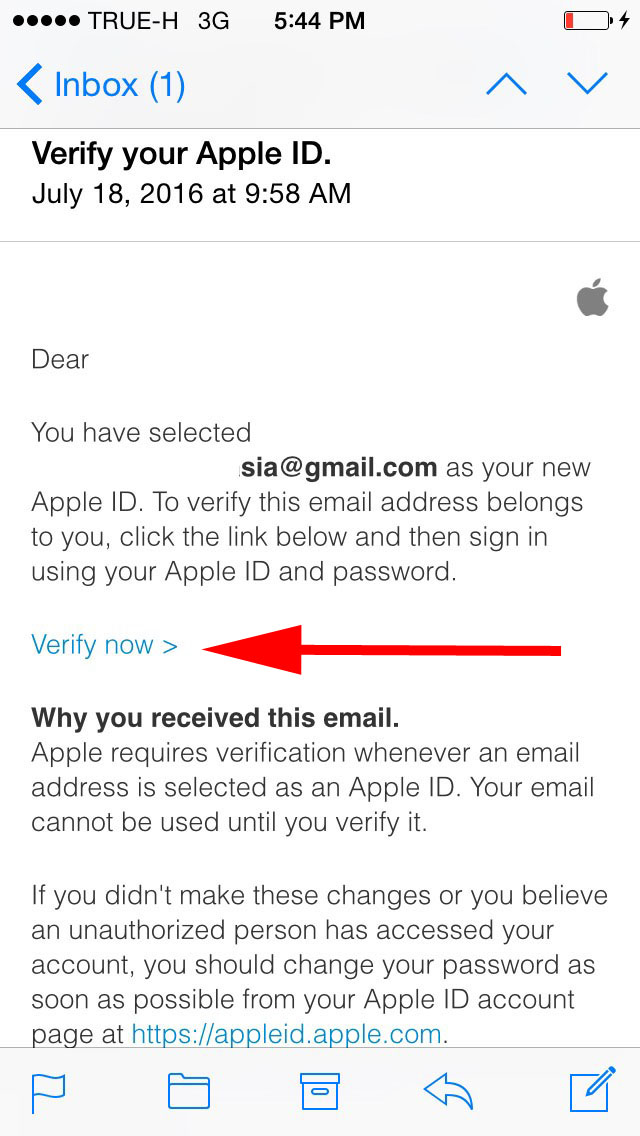 При этом вы можете не беспокоиться при установке более старой версии iTunes.
При этом вы можете не беспокоиться при установке более старой версии iTunes.
- В браузере телефона перейдите на этот веб-сайт .
- В строке поиска введите iTunes 12.6.3.
- Теперь выберите ссылку для загрузки для вашей ОС.
- Загрузите файл и установите его на свое устройство.
- Подключите ваше устройство к iTunes, а затем синхронизируйте его, как вы это делали раньше.
После возврата iTunes к версии 12.6.3 вы снова увидите App Store.
Несмотря на то, что между iTunes 12.6.3 и iTunes 12.7 есть некоторые различия, они не должны быть настолько значительными, чтобы вам было трудно. Когда вы закончите с этим, вам не нужно будет узнавать, как получать приложения без Apple ID, поскольку теперь у вас есть магазин приложений, который у вас был раньше.
Способ 4: выход из учетной записи Apple
Другой способ получения приложений без Apple ID — выход из учетной записи Apple. Это будет означать, что вы создадите впечатление, что Apple ID отсутствует.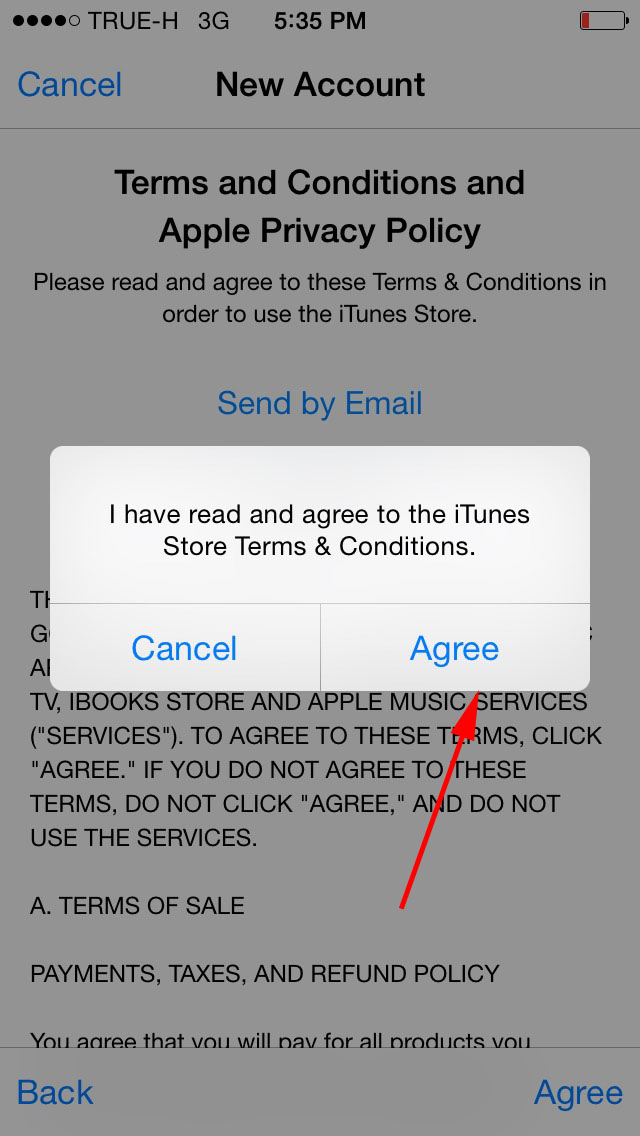
Чтобы это стало возможным, выполните следующие действия:
- Перейдите в приложение «Настройки» на устройстве iOS.
- Коснитесь своего Apple, на котором должно быть ваше имя и изображение.
- Выйдите из Apple ID.
Это должно выглядеть так, будто вы больше не используете свой Apple ID. Теперь, когда вы пытаетесь установить приложения, есть вероятность, что они больше не будут запрашивать ваш Apple ID.
Однако это не гарантируется. Если вы хотите, чтобы это произошло с большей вероятностью, вам также необходимо настроить параметры Apple.
Способ 5. Настройте параметры Apple
Как было сказано ранее, вы можете настроить свое устройство так, чтобы всякий раз, когда вы пытаетесь получить приложения, у вас не запрашивался Apple ID.
Это один из способов получения приложений без Apple ID. Однако, чтобы увеличить свои шансы, вы должны убедиться, что ваша iOS обновлена до последней версии. Вы можете сделать это, перейдя в «Настройки», затем «Общие», затем «Обновление программного обеспечения».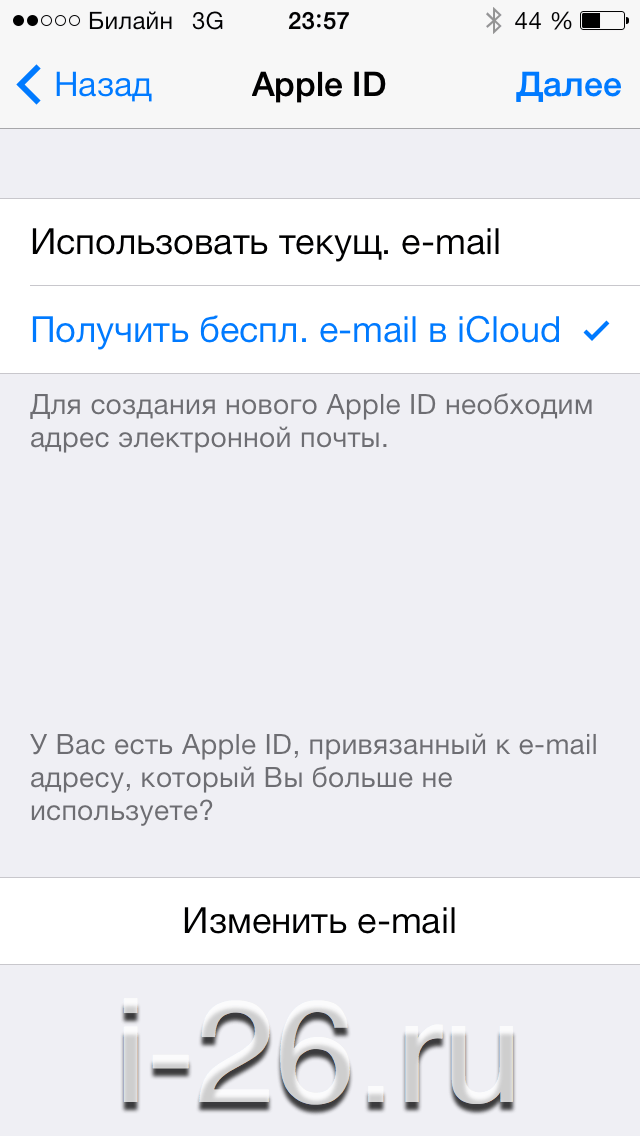
Также убедитесь, что вы отключили Touch ID. Для этого вам нужно перейти в «Настройки», затем «Touch ID и код-пароль», а затем отключить его оттуда.
При этом, чтобы загружать приложения без Apple ID , вот как это сделать:
- На устройстве iOS перейдите в приложение «Настройки».
- Прокрутите вниз до iTunes и App Store.
- Перейдите в «Настройки пароля», введите пароль своего Apple ID.
- Отключите раздел «Требовать пароль».
Теперь вас больше не будут просить вводить пароль и идентификатор всякий раз, когда вы пытаетесь установить приложения на свое устройство iOS.
Но что делать, если вы не хотите ничего менять в своем телефоне, а заодно научиться получать приложения без Apple ID?
Заключение
У вас есть много вариантов, если вы действительно хотите научиться получать приложения без Apple ID . Но, конечно, каждый метод имеет свои преимущества и недостатки.